Jak otrzymywać powiadomienia o podfolderach w programie Outlook
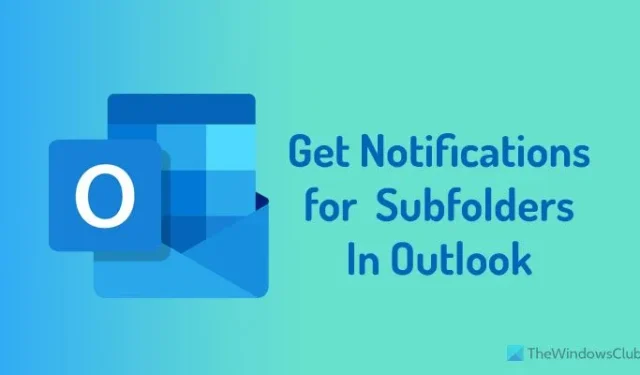
Czasami możesz chcieć otrzymywać powiadomienia o podfolderach w programie Outlook na komputerze z systemem Windows 11/10. Jeśli tak, oto jak możesz skonfigurować otrzymywanie alertów na pulpicie lub włączyć powiadomienia w programie Outlook dla podfolderów. Możesz wykonać zadanie, tworząc nową regułę dla określonego podfolderu.
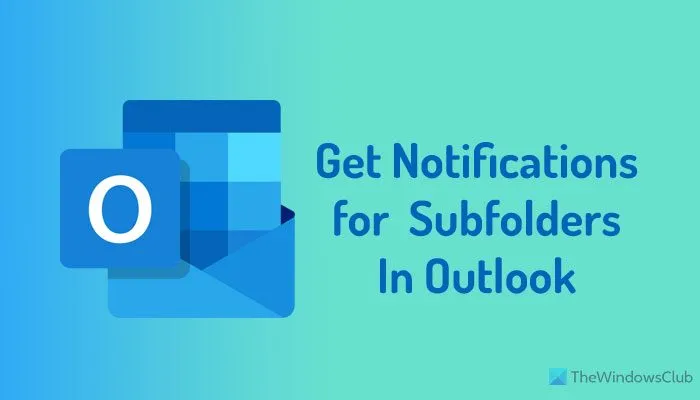
Jak otrzymywać powiadomienia o podfolderach w programie Outlook
Aby otrzymywać powiadomienia dotyczące podfolderów w programie Outlook, wykonaj następujące czynności:
- Otwórz aplikację Outlook i wybierz podfolder.
- Przejdź do Reguły > Zarządzaj regułami i alertami .
- Wybierz opcję Nowa reguła .
- Wybierz opcję Zastosuj regułę do otrzymywanych wiadomości i kliknij Dalej.
- Kliknij Dalej .
- Wybierz opcję wyświetlania alertu na pulpicie i kliknij Dalej.
- Kliknij Dalej i Zakończ.
Aby rozpocząć, otwórz aplikację Outlook i wybierz podfolder, dla którego chcesz otrzymywać powiadomienia. Następnie upewnij się, że jesteś na karcie Home. Jeśli tak, wybierz Rules > Manage Rules & Alerts .
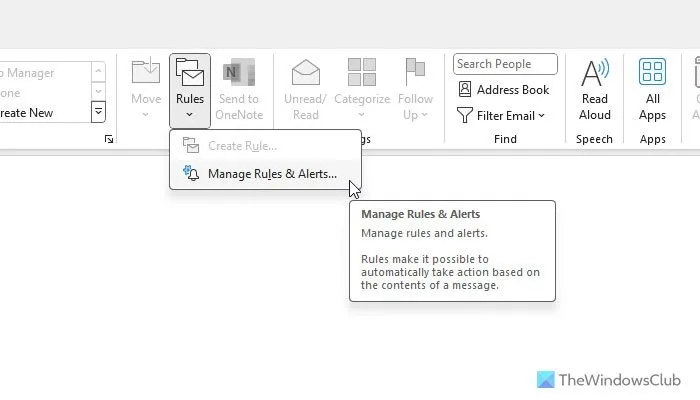
Następnie kliknij Nowa reguła i wybierz opcję Zastosuj regułę do otrzymywanych przeze mnie wiadomości .
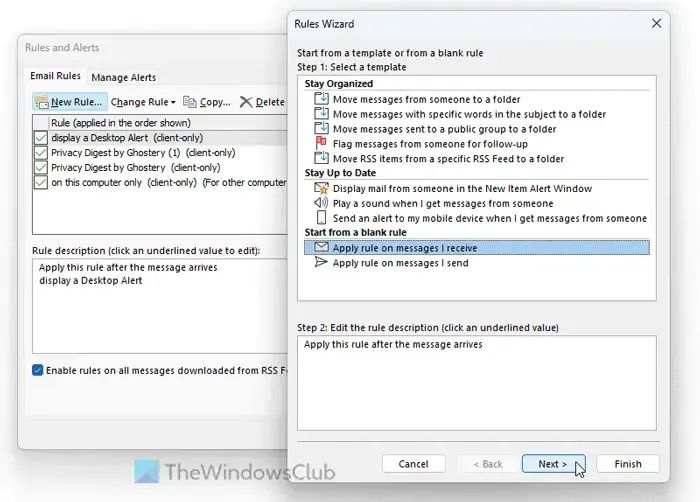
Kliknij Dalej . Bez wybierania czegokolwiek, kliknij przycisk Dalej ponownie. Jeśli wyświetli się okno pop-up, wybierz opcję Tak .
Przewiń w dół, wybierz opcję Wyświetl alert na pulpicie i kliknij przycisk Dalej .
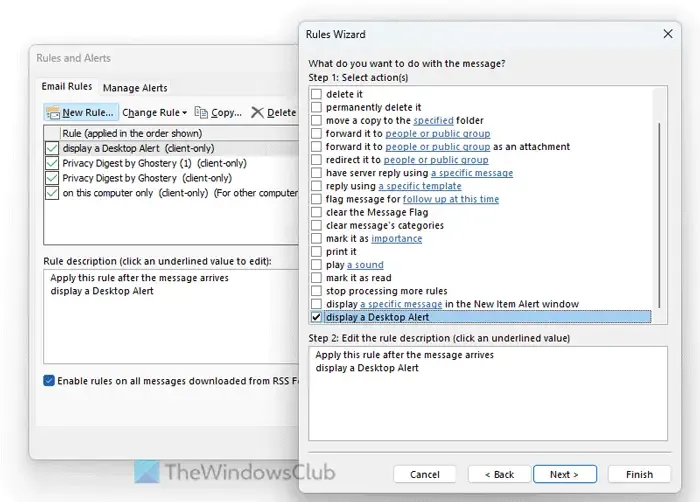
Ponownie kliknij przycisk Dalej bez wybierania czegokolwiek. Na koniec kliknij przycisk Zakończ .
Na koniec musisz wyłączyć alert na pulpicie dla wszystkich innych wiadomości. Przejdź do Plik > Opcje > Poczta i usuń zaznaczenie z pola wyboru Wyświetl alert na pulpicie .
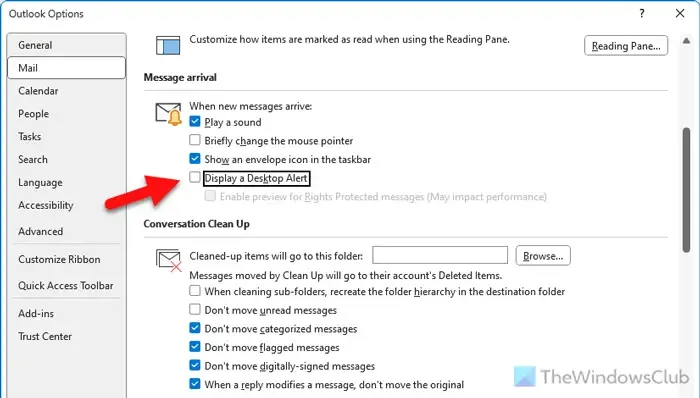
Następnie kliknij przycisk OK .
Aby ponownie otrzymywać powiadomienia dotyczące wszystkich folderów lub cofnąć wszystkie zmiany, należy włączyć opcję Wyświetl alert na pulpicie w panelu Opcje.
Następnie należy otworzyć kreatora reguł i alertów i usunąć nowo utworzoną regułę.
Jak włączyć powiadomienia w programie Outlook dotyczące podfolderów?
Aby włączyć powiadomienia w programie Outlook dotyczące podfolderów, należy wykonać dwie czynności:
- Wyłącz alerty na pulpicie dla wszystkich wiadomości. Ustawienie znajdziesz w Plik > Opcje > Poczta. Tutaj znajdź pole wyboru Wyświetl alert na pulpicie i usuń zaznaczenie. Następnie zapisz zmianę.
- Utwórz regułę otrzymywania powiadomień dla określonego podfolderu. W tym celu utwórz nową regułę po wybraniu podfolderu i wybierz Zastosuj regułę do wiadomości, które otrzymuję Następnie wybierz opcję wyświetl alert na pulpicie i zapisz regułę.
Dlaczego program Outlook nie wyświetla powiadomień dotyczących folderów?
Istnieją dwa ustawienia, które należy sprawdzić, jeśli Outlook nie wyświetla powiadomień o folderach. Są to:
Najpierw otwórz panel Ustawienia systemu Windows i przejdź do System > Powiadomienia. Następnie znajdź menu Outlook i upewnij się, że przycisk przełączania jest w pozycji WŁ.
Po drugie, otwórz aplikację Outlook i przejdź do Plik > Opcje. Następnie przejdź do zakładki Poczta i znajdź opcję Wyświetl alert na pulpicie. Upewnij się, że jest włączona.


Dodaj komentarz